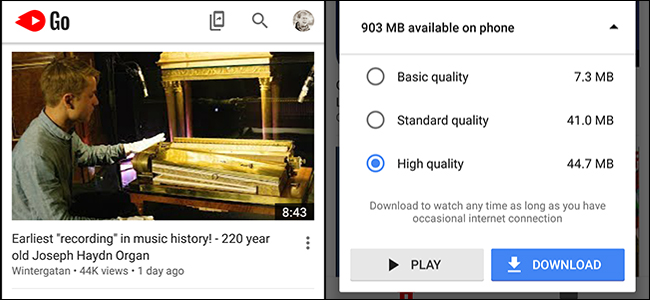Costumava ser tão simples. Se você gostou de um vídeo e queria ver mais vídeos, clique no botão "Inscrever-se". Na próxima vez que esse canal lançar um vídeo, você o verá na página inicial.
Mas em 2017, provavelmente existem alguns canais que você ama que não viu recentemente e mais do que alguns que você odeia - assistidos em algum momento, aparecendo constantemente em sua página inicial. O que da?
O YouTube, na sua opinião, parou de mostrar aos usuáriostodos os vídeos de todos os canais nos quais estão inscritos, substituindo essa simplicidade por um algoritmo projetado para permitir que você assista o máximo de conteúdo possível. Assim, você pode ou não ver um vídeo de um canal em que assina na página inicial, dependendo do tipo de humor do YouTube. É como o algoritmo de feed de notícias enigmático do Facebook, mas para vídeos, e isso significa que você pode perder uma ótima vídeos de artistas que você ama.
Se você odeia isso, você não está sozinho. A boa notícia é que ainda existem algumas maneiras de realmente ver suas inscrições.
Opção Um: Vá para a Página de Assinaturas
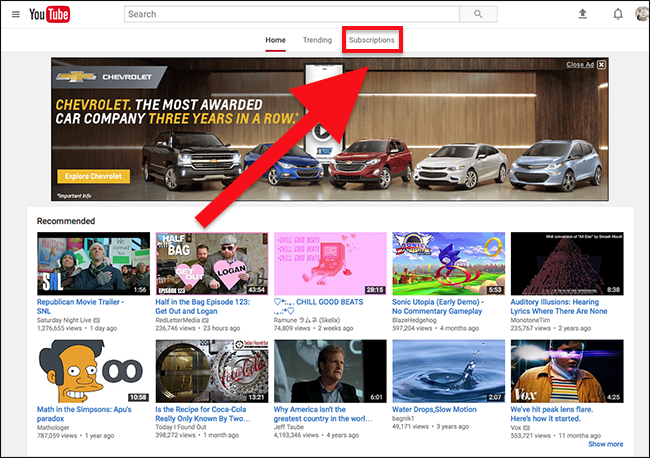
A maneira mais simples de ver apenas suas assinaturasé ir para a página Assinaturas. Há um link para esta página na página inicial do YouTube, mostrada acima. A página de inscrições possui os vídeos mais recentes dos canais em que você se inscreveu e nada mais.

Eu recomendo criar um marcador para youtube.com/feed/subscriptions, para que você nunca seja exposto à página inicial, mas, caso contrário, clicar em "Assinaturas" funciona bem.
No celular, há um botão de inscrições que você pode pressionar na tela principal do aplicativo.

Infelizmente, não há como tornar essa tela o padrão, então basta tocar no botão. Um fardo, eu sei, mas tenho certeza que você pode lidar.
Opção dois: ativar notificações por email ou celular
Se houver alguns canais do YouTube, vocênunca, nunca deseje perder novos vídeos, ative as notificações para esses canais. Você só precisa clicar na campainha do canal. Você verá este sino abaixo de qualquer vídeo:

Clique nele e você será perguntado se deseja ver as notificações de todos os vídeos ou apenas os destaques.

Você também pode decidir se deseja ver as postagens da comunidade, que são os fragmentos de texto que os criadores deixam para seus assinantes, normalmente anunciando um próximo vídeo.
Se você deseja ativar notificações para váriosde vídeos de uma só vez, vá para o gerenciador de assinaturas. Você verá uma lista de todos os canais nos quais se inscreveu e pode adicionar notificações para quantos desejar.

Você receberá notificações de duas maneiras: notificações por email e push no seu telefone. Se você deseja desativar uma abordagem ou outra, acesse o painel de configurações de notificação no seu navegador.
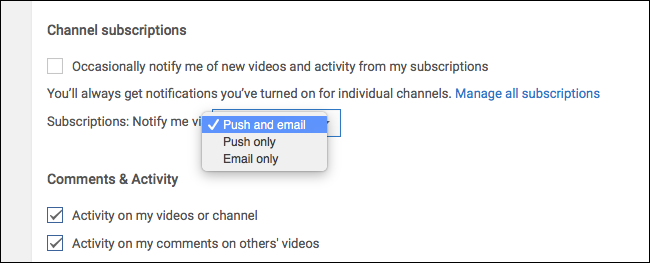
Você pode escolher onde deseja que suas notificações terminem.
Opção três: usar feeds RSS
RELACIONADOS: O que é RSS, e como posso me beneficiar de usá-lo?
A interferência contínua do YouTube na maneira como as assinaturas funcionam significa que você não pode mais confiar nelas. Se você deseja um sistema totalmente diferente para acompanhar os vídeos, recomendamos o RSS?
Existem feeds RSS para todos os canais do YouTube. Se você usar o Feedly para feeds RSS, poderá procurar canais usando o mecanismo de pesquisa interno, mas também poderá descobrir rapidamente o feed de qualquer canal usando este URL:
https://www.youtube.com/feeds/videos.xml?user=CHANNELID
Apenas substitua "CHANNELID" pelo ID doCanal do YouTube para o qual você deseja um feed RSS. Para encontrar qualquer ID de canal, vá para a página do canal no seu navegador. Você encontrará o código no URL, depois de "/ user /"

Nesse caso, o ID do canal é "CGPGrey", portanto, o feed RSS do nosso canal é https://www.youtube.com/feeds/videos.xml?user=CGPGrey.
Você provavelmente não deseja repetir esta etapa paratodos os canais adicionados ao seu leitor de feeds, e é por isso que o YouTube oferece um arquivo OPML para todas as suas assinaturas existentes. Vá para o gerenciador de assinaturas e role para baixo.

Você pode importar esse arquivo OPML para o seu leitor de feedsde escolha: todas as suas assinaturas atuais serão adicionadas ao seu leitor de feeds. Isso é único: os canais em que você se inscrever no futuro não serão adicionados automaticamente ao seu leitor de feeds, portanto, você precisará adicionar novos itens manualmente. Mas se você estiver criando um substituto de RSS para suas inscrições no YouTube, o arquivo OPML é um ótimo lugar para começar.